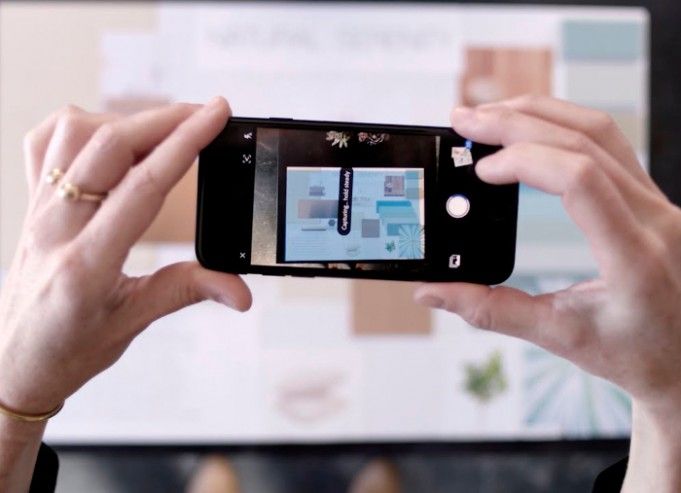Vidéos & Funimation Streaming ne jouant pas sur Chrome: Corrigez-le

Voulez-vous résoudre le problème 'Funimation Streaming not playing' sur Chrome? Si vous êtes un amateur d'anime qui diffuse principalement des vidéos d'anime en ligne sur votre navigateur Chrome via la plate-forme Funimation, vous êtes alors affecté par le problème de vidéos ou de Funimation Streaming ne fonctionnera pas sur Chrome, cet article est là pour vous. Ici, nous avons partagé toutes les méthodes possibles qui devraient fonctionner pour certains utilisateurs de Windows. Maintenant, il semble qu'un grand nombre d'utilisateurs soient confrontés à un problème particulier en raison des extensions Chrome.
Soit les extensions Chrome sont en conflit avec la tâche Funimation, soit toute sorte de cache / problème temporaire, des cookies corrompus, peut également être une autre raison. Selon divers utilisateurs de Funimation, chaque fois qu'ils essaient d'ouvrir le site Web de Funimation via le navigateur Web Google Chrome, le site Web ne se charge pas correctement. Certes, ils reçoivent une erreur de serveur interne 500 lors du chargement du site Web.
Windows n’a pas pu se connecter au service client de stratégie de groupe
Regarde aussi: Différentes façons de corriger les erreurs de développement 6068, 6065, 6165 et 6066 dans Call Of Duty Warzone
Comment réparerVidéos ouLe streaming Funimation ne fonctionnera pas sur Chrome:
Eh bien, certains utilisateurs chanceux de Chrome peuvent charger avec succès le site Web Funimation, mais les vidéos ne peuvent pas être diffusées correctement ou provoquer un bégaiement, un retard, dans certains cas. En outre, parfois, les commandes vidéo ou audio peuvent également être manquantes. Maintenant, sans trop tarder, passons au guide de dépannage ci-dessous.

Utilisez une bonne connexion réseau
Il est possible que la connexion réseau actuelle soit bloquée par votre FAI pour contrôler le trafic Web ou toute autre chose. Par conséquent, il est toujours judicieux d’essayer un autre réseau, qu’il s’agisse d’une connexion Wi-Fi ou d’un point d’accès mobile. Suivez les étapes pour résoudre le problème Voulez-vous résoudre le problème 'Le streaming Funimation ne joue pas' sur Chrome!
outil de renifleur de réseau pour Android
- Sortir Google Chrome > Rendez-vous au Gestionnaire des tâches en frappant Ctrl + Maj + Echap .
- Appuyez sur le Processus onglet> Recherchez les tâches Chrome et appuyez pour les sélectionner.
- Une fois choisi, appuyez sur Tâche finale pour ignorer une par une toutes les tâches d'arrière-plan liées à Chrome.
- Ensuite, redémarrez votre PC> Connectez un autre Internet et essayez d'exécuter Funimation sur Chrome.
Mettre à jour le navigateur Chrome
- Initialement, lancez le Google Chrome > Appuyez sur le Menu ( icône de trois points verticaux ) situé dans le coin supérieur droit de l'interface du navigateur.
- Maintenant, appuyez sur Paramètres > Choisissez À propos de Chrome dans le volet gauche.
- Le système Chrome recherchera automatiquement les mises à jour disponibles. Si vous trouvez une mise à jour disponible, elle téléchargera et installera la mise à jour automatiquement.
- Après cela, redémarrez simplement votre navigateur Chrome et vous êtes prêt à partir.
Désactiver les extensions Chrome
Suivez les étapes pour résoudre le problème Voulez-vous résoudre le problème 'Le streaming Funimation ne joue pas' sur Chrome!
- Rendez-vous dans le navigateur Chrome> Appuyez sur le Menu ( icône de trois points verticaux ) dans le coin supérieur droit de l'interface du navigateur.
- Maintenant, passez à la Plus d'outils champ pour développer la liste déroulante.
- Appuyez sur Extensions > Désactivez toutes les extensions une par une (bascule Désactiver).
- Après cela, quittez le navigateur> lancez-le à nouveau et exécutez le site Web Funimation pour rechercher le problème.
Effacer les cookies et le cache Chrome
Suivez les étapes pour résoudre le problème Voulez-vous résoudre le problème 'Le streaming Funimation ne joue pas' sur Chrome!
- Rendez-vous dans le navigateur Chrome> Appuyez sur le menu en haut à droite de l'interface du navigateur.
- Maintenant, passez au champ Plus d'outils pour développer simplement la liste déroulante.
- Appuyez sur Effacer les données de navigation.
- Puis, de la De base onglet, choisissez le Intervalle de temps selon votre préférence.
- Appuyez ensuite sur la case à cocher de Historique de navigation , Cookies / autres données du site , Images / fichiers mis en cache pour les choisir.
- Enfin, appuyez sur Effacer les données .
- Après cela, redémarrez votre navigateur Chrome et accédez au site Web Funimation, connectez-vous à votre compte et essayez de diffuser du contenu Anime.
Regarde aussi: Qu'est-ce que Grinning Filter sur TikTok - Comment l'obtenir
Mettre à jour la version du système d'exploitation Windows
Suivez les étapes pour résoudre le problème Voulez-vous résoudre le problème 'Le streaming Funimation ne joue pas' sur Chrome!
pas de microphone sur le clavier Samsung
- Appuyez sur Démarrer > Paramètres > Mise à jour et sécurité .
- Lorsque la mise à jour disponible ne s'affiche pas ou ne s'affiche pas automatiquement, appuyez sur Rechercher des mises à jour .
- Lorsqu'une nouvelle mise à jour Windows est disponible, assurez-vous de Télécharger et installer il.
- Une fois installé, le système vous demandera de redémarrer avec succès votre appareil pour appliquer les modifications.
Créer un nouveau profil Chrome
- Dirigez-vous vers le Navigateur Chrome
- Appuyez sur le Icône de profil utilisateur situé dans le coin supérieur droit de l'écran.
- Puis appuyez sur le + Ajouter option.
- Ajoutez vos coordonnées pour créer simplement le profil. (Tapez le nom, sélectionnez l'avatar et appuyez sur Créer un raccourci sur le bureau pour cet utilisateur case à cocher)
- Après cela, appuyez sur Ajouter > Sortir Chrome> Double-cliquez sur le raccourci du bureau Profil pour ouvrir simplement un nouvel onglet de navigateur, puis vérifier si Funimation fonctionne correctement ou non.
Désactiver l'accélération matérielle sur Chrome
Suivez les étapes pour résoudre le problème Voulez-vous résoudre le problème 'Le streaming Funimation ne joue pas' sur Chrome!
- Rendez-vous sur Chrome navigateur puis appuyez sur le Menu Action bouton ( icône de trois points verticaux ) situé sur le côté supérieur droit de l'écran.
- Appuyez sur Paramètres > Avancée > Tapez sur Système dans le volet gauche.
- Désactiver les Utiliser l'accélération matérielle si disponible basculer.
- Ensuite, relancez simplement le navigateur et recherchez le problème.
Mettre à jour Adobe Flash Player pour Google Chrome
- Lancer initialement le navigateur Chrome
- Puis copiez chrome: // composants / puis collez-le dans la barre d'adresse
- presse Entrer pour ouvrir simplement le Page des composants .
- Maintenant, descendez et vérifiez le Adobe Flash Player option.
- Appuyez sur Vérifiez la mise à jour. Vous pouvez maintenant actualiser la page une fois, puis redémarrer Chrome.
Mettre à jour le module de décryptage de contenu Widevine
Suivez les étapes pour résoudre le problème Voulez-vous résoudre le problème 'Le streaming Funimation ne joue pas' sur Chrome!
system_service_exception dxgmms2.sys
- Lancer initialement le navigateur Google Chrome
- Vous pouvez ensuite copier chrome: // composants / puis collez-le dans la barre d'adresse> Appuyez sur Entrer pour ouvrir le Page des composants .
- Maintenant, plongez et vérifiez le Module de décryptage de contenu Widevine option.
- Appuyez sur Rechercher une mise à jour
- Ensuite, actualisez la page ou redémarrez Chrome.
Si le contenu ou le site Web Funimation ne se charge toujours pas correctement sur votre navigateur Chrome sur le PC, vérifiez la méthode suivante.
Réinstaller Google Chrome
- Appuyez sur Démarrer > Entrée Panneau de commande et choisissez-le dans le résultat de la recherche.
- Maintenant, appuyez sur Désinstaller un programme
- Afficher pour le navigateur Chrome dans la liste des programmes installés.
- Appuyez avec le bouton droit sur Google Chrome
- Alors choisi Désinstaller .
- Suivez les instructions à l'écran et poursuivez le processus de désinstallation.
- Une fois le processus de suppression terminé, vous pouvez redémarrer votre ordinateur.
- Ensuite, ouvrez simplement n'importe quel autre navigateur et dirigez-vous vers cette page pour télécharger officiellement Google Chrome et l'installer sur votre PC.
- Enfin, connectez-vous avec succès à Funimation à partir du site officiel, puis recherchez le problème particulier.
Conclusion:
C’est tout. J'espère que vous avez trouvé cet article de dépannage utile. Pour d'autres questions et questions, faites-le nous savoir dans les commentaires ci-dessous!
Lire aussi: